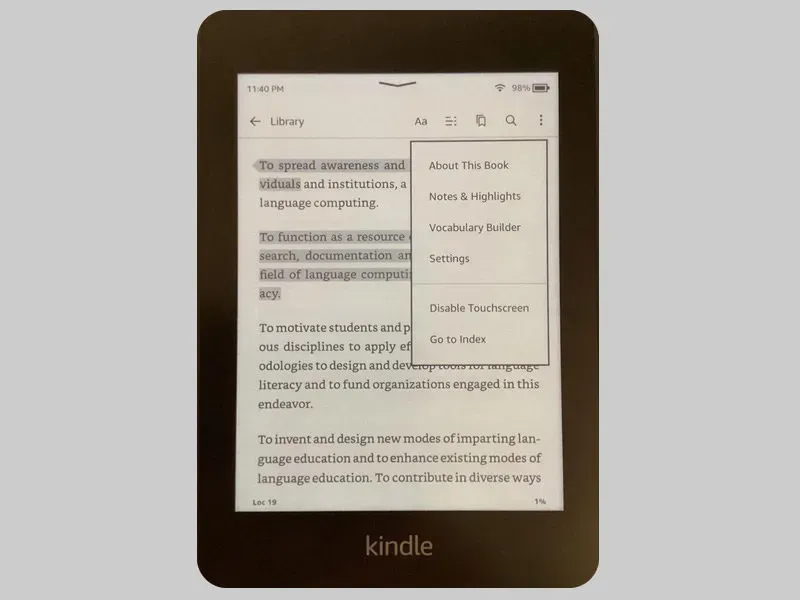
*Este artículo fue publicado originalmente en Hongkiat.
Kindle es un lector electrónico muy útil. Puedes tener muchos libros y, mientras lees, puedes resaltar y tomar notas. Sin embargo, a muchas personas les molestan las limitaciones de dejar un libro sin leer o exportar los resaltados después de terminarlo.
Resumir los puntos principales y lo que quieres decir después de terminar de leer un libro puede marcar una gran diferencia en la retención en tu memoria. Por este motivo, te mostraremos cómo exportar fácilmente tus notas y subrayados de Kindle.
En primer lugar, existen tres formas generales de exportar notas y resaltados de Kindle. La ubicación original desde la que se recuperan las notas y resaltados es el dispositivo Kindle, la aplicación Kindle y Cloud Reader.
Los dispositivos Kindle son Kindle Paperwhite, Oasis, Kids, etc. Las aplicaciones Kindle están disponibles para iPhone, iPad, Mac, teléfonos Android y PC con Windows. Cloud Reader es el sitio web oficial de Amazon para ver notas y subrayados en la web.
A continuación se muestran tres destinos para exportar notas y resaltados de Kindle.
- Exportar desde dispositivos Kindle
- Exportar desde aplicaciones Kindle
- Exportar desde Cloud Reader
1. Exportar desde el dispositivo Kindle
Desde tu dispositivo Kindle, puedes enviar notas y subrayados por correo electrónico. Y en este caso, no hay límite en la cantidad de notas y subrayados que puedes exportar, lo cual es una de las ventajas de usar el dispositivo Kindle.
Aquí te explicamos cómo hacerlo:
1. Abra el libro en su dispositivo Kindle y haga clic en el botón de tres puntos en la esquina superior derecha. Aquí, haga clic en la opción Notas y aspectos destacados.

2. Puedes ver un botón que dice Notas de exportación, haz clic en él. Se exportarán las notas a tu dirección de correo electrónico registrada.

Además, al conectar el dispositivo Kindle a una computadora con un cable USB, puedes copiar y guardar los archivos.
Este archivo se llama Mis recortes.txt y es exclusivo del Kindle, aunque es un archivo de texto.
Solo puedes obtener este archivo desde dispositivos Kindle, por lo que si deseas guardarlo directamente en tu escritorio, deberás comprar un dispositivo Kindle.

2. Exportar desde aplicaciones Kindle
Esta forma es la más sencilla, ya que puedes exportar notas y subrayados por correo electrónico o guardarlos como un archivo HTML.
Desde dispositivos móviles, solo puedes enviar notas y subrayados por correo electrónico en un archivo HTML. Y desde la aplicación de escritorio, puedes descargar y guardar notas y subrayados como un archivo HTML.
Son muy simples, pero la desventaja es que existe un límite en la cantidad de resaltados que se pueden exportar. Varía de una editorial a otra, pero la cantidad de resaltados a exportar no puede superar el 1 % del libro Kindle completo (algunas editoriales lo establecen en el 15 %, por ejemplo).
Los puntos destacados que superen el 1% se cortarán automáticamente y, una vez que haya completado la exportación de ese libro, no podrá volver a exportar nada más que ese 1%.

Para exportar notas y resaltados desde la aplicación Kindle para Mac, puede abrir el Cuaderno (barra lateral derecha) y hacer clic Exportar.
Se nota Guardar como en la parte superior derecha, para que puedas guardarlo como un archivo .html haciendo clic en el botón.
Exportar desde la aplicación Kindle iOS en el móvil
Como lo muestra la flecha roja, hay un botón para compartir en la aplicación Kindle.
Haga clic ahí y seleccione Correo electrónico y elige el estilo de cita. Luego, verás que aparece una página de envío de correo electrónico, así que ingresa la dirección de correo electrónico en la que deseas recibir las notas y los resaltados. Se envía en un archivo HTML.

3. Exportar desde Cloud Reader
Esta opción es la más común; cualquiera que tenga una cuenta Kindle puede ver los resúmenes pasados de forma gratuita. Además, existen muchos servicios de terceros para exportar y descargar notas y resúmenes a través de Cloud Reader y estos son cuatro de ellos:
kg-tarjeta-inicio: html
Puede acceder a Kindle Cloud Reader buscando Lector de nubes en Google. Y para iniciar la exportación, haga clic en Notas y aspectos destacados a la izquierda en Cloud Reader.

Glasp es un resaltador web social que permite a las personas resaltar y organizar artículos web y encontrar personas con ideas afines para aprender juntos.
Su característica principal es resaltar artículos web y de YouTube, pero ofrece a los usuarios importar notas y destacados de Kindle, exportarlos a Readwise y descargarlos como archivo, en formato .txt, .csv, .md, .html y .png.
Glasp ofrece una forma sencilla de importar y exportar notas y subrayados de Kindle. Con esta opción, no tienes que preocuparte por el límite de exportación como ocurre con las aplicaciones de Kindle.
Además, es un buen punto que Glasp ofrezca este servicio de forma gratuita y sin limitaciones.
Aquí te explicamos cómo usarlo:
- Regístrese e instale la extensión del navegador Cromo o Safari.
- Una vez que lo hayas hecho, podrás ver Copiar aspectos destacados o Seleccionar libros en la parte superior derecha de la página. Si elige Copiar aspectos destacados, puedes copiar todas las notas y subrayados de un libro. Se guardan en el portapapeles, por lo que puedes pegarlos en Notion, Evernote, Apple Note y en cualquier lugar. Y si eliges Seleccionar librosPuedes elegir tantos libros como quieras e importarlos a Glasp.
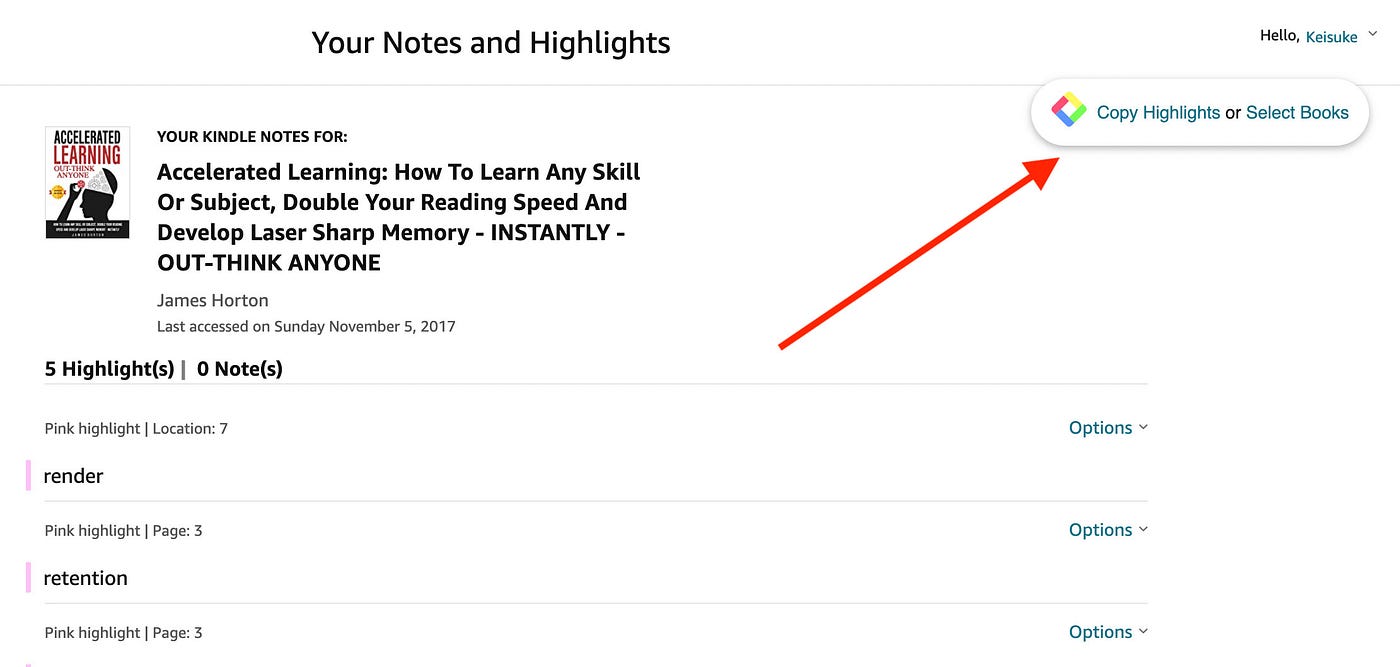
3. Una vez finalizada la importación, podrás ver libros Kindle como se muestra a continuación.
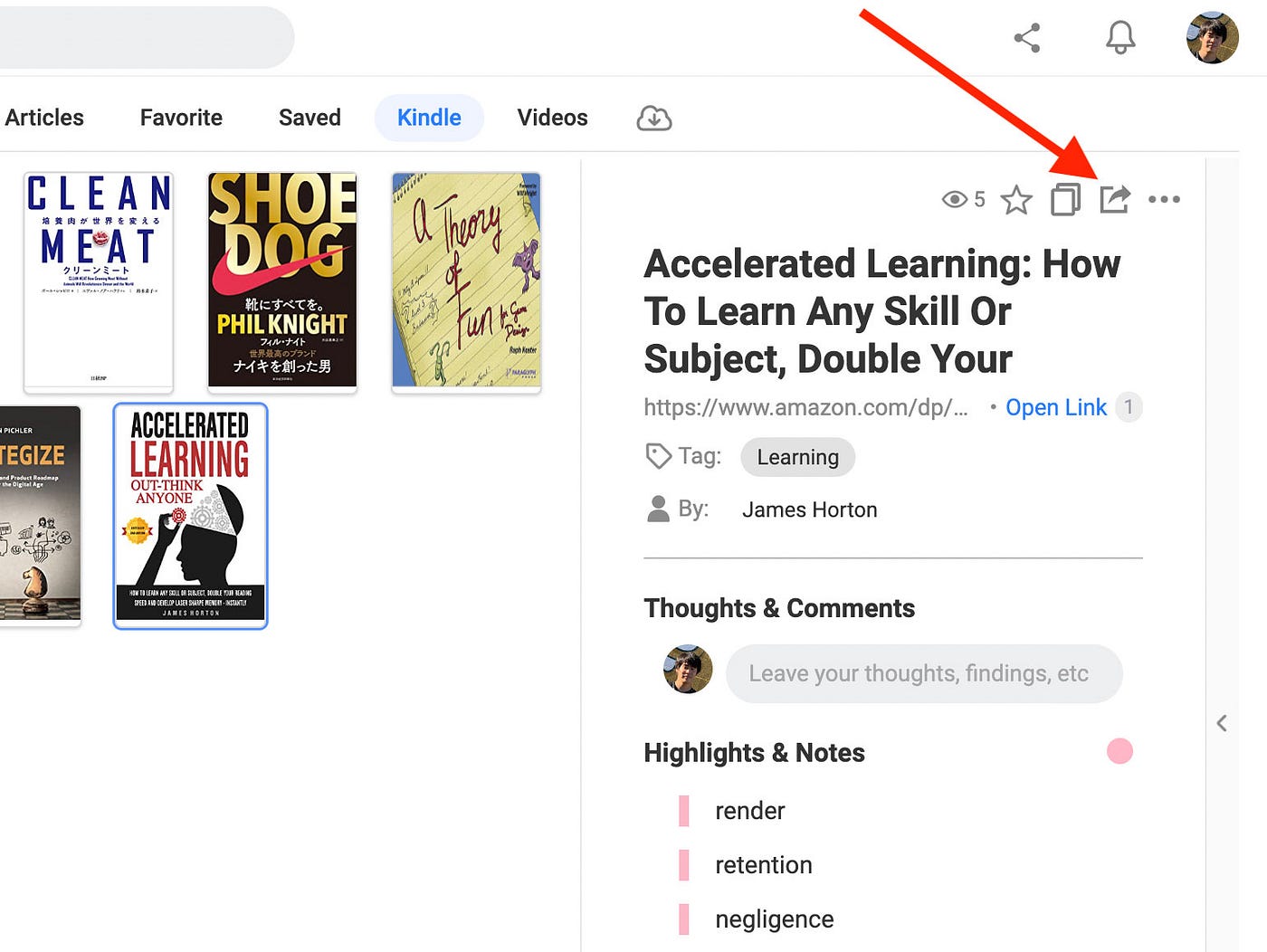
Clippings.io es un servicio especializado en la importación y exportación de notas y subrayados de Kindle. Importa notas y subrayados de Kindle desde Cloud Reader o cargando archivos de texto de recortes que podemos obtener desde dispositivos Kindle.
- Regístrese e instale una extensión del navegador Cromo.
- Una vez que te hayas registrado en Clippings.io e instalado la extensión del navegador, podrás ver un banner y el icono de Clippings.io en la barra de herramientas. Y si haces clic en el icono, podrás ver una ventana emergente para seleccionar los libros que deseas importar.

3. Una vez finalizada la importación, podrás ver los aspectos destacados y las notas importadas en el panel de Recortes.

4. En el Exportar En esta sección, puede ver los destinos de exportación y las opciones de archivo. Además, puede conectar esos servicios o elegir las opciones de archivo para exportar.
Otra opción para importar notas y destacados de Kindle es cargar Mis recortes.txt.
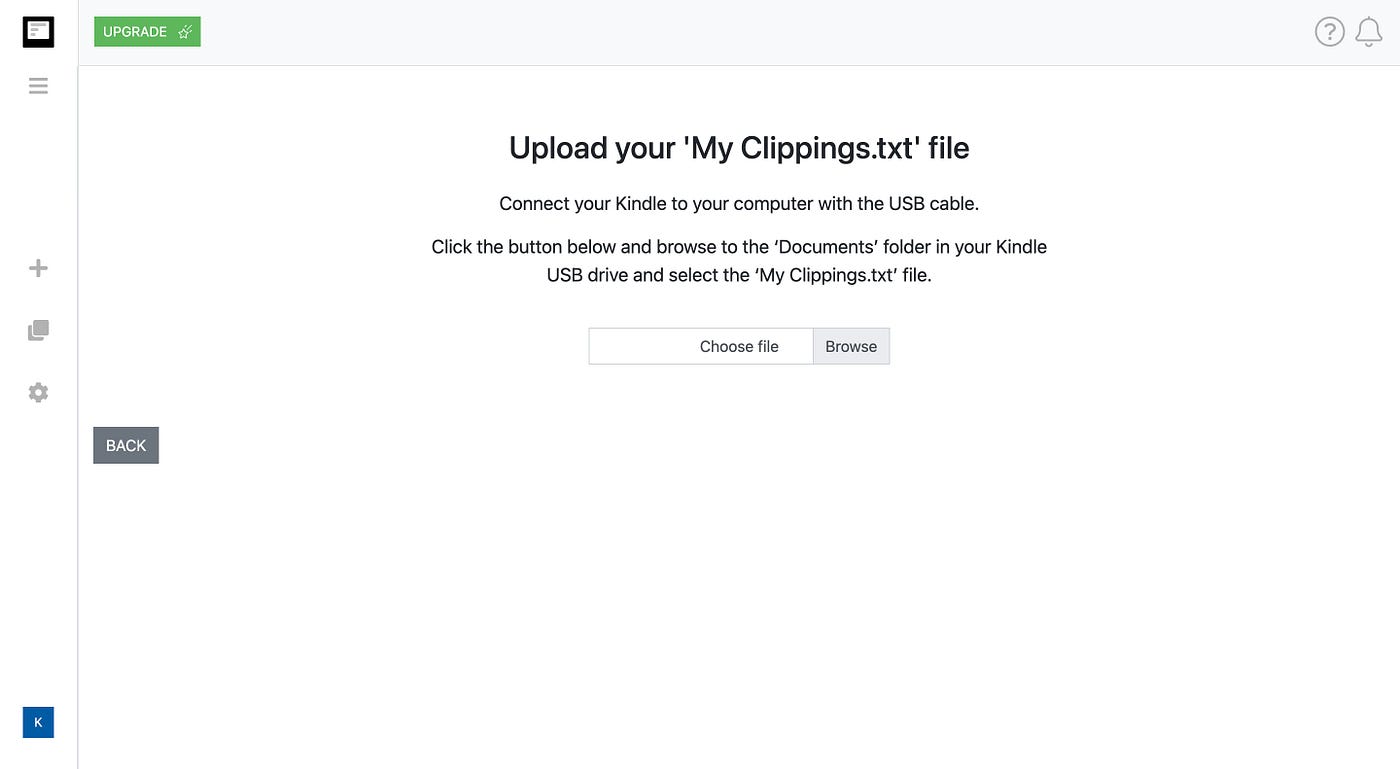
Clippings ofrece una forma sencilla de importar y exportar notas y resaltados de Kindle, y es bueno que acepten la carga Mis recortes.txt para aquellos que tienen dispositivos Kindle.
Un aspecto a tener en cuenta es que existe una limitación en la cantidad de exportaciones. Para exportar de forma ilimitada, debemos actualizarnos a un plan profesional que cuesta $2,99/mes.

Bookcision puede importar notas y resaltados de Kindle desde Cloud Reader, pero de una manera única.
Es simplemente un servicio de marcadores en su barra de marcadores y luego hacer clic en ese marcador en la página de Cloud Reader.
Para comenzar:
- Vaya a Bookcision y agregue el ARRASTRAR A LA BARRA DE MARCADORES a su barra de marcadores como se muestra a continuación.
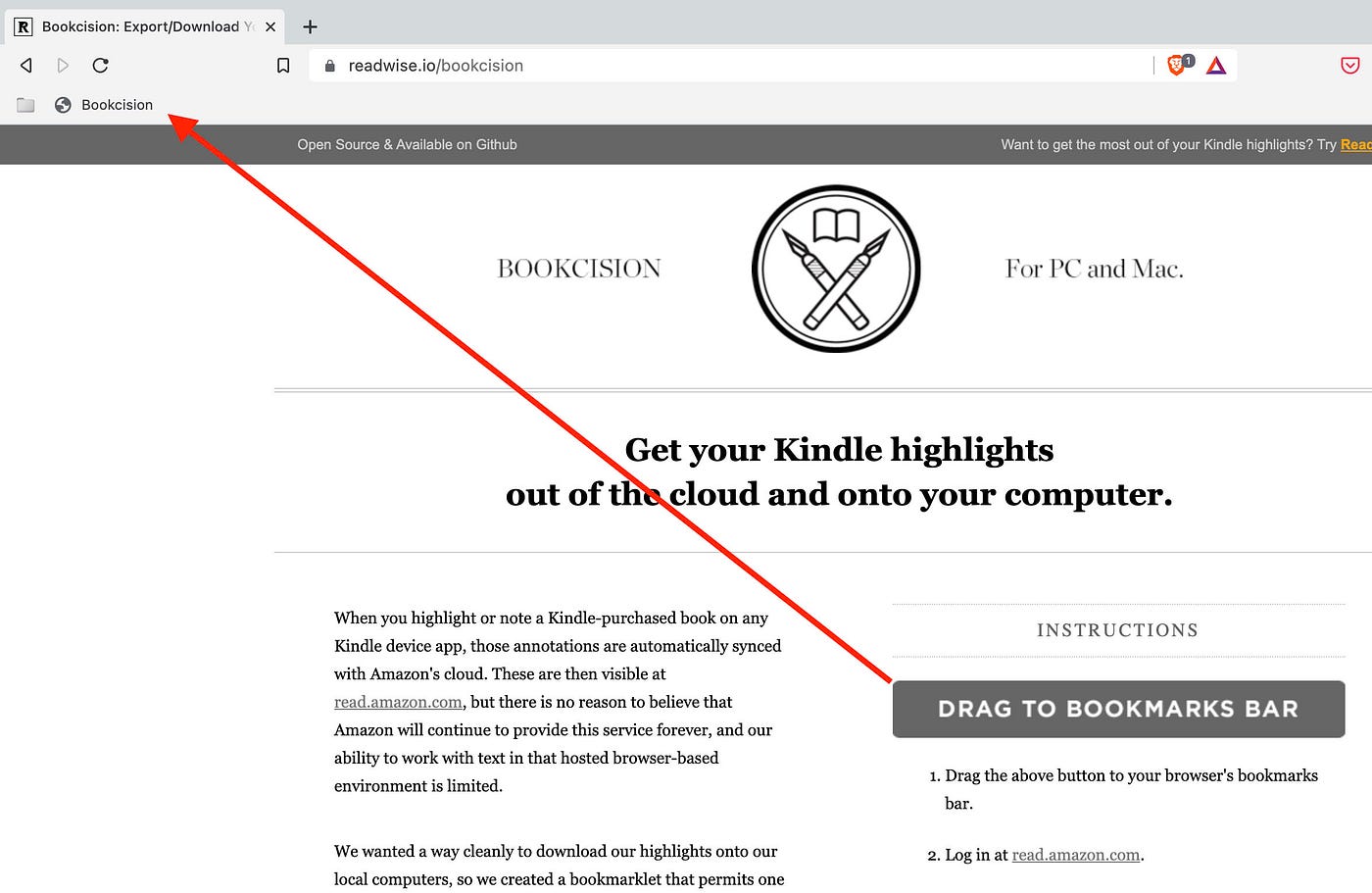
2. A continuación, acceda Notas y aspectos destacados desde el lector en la nube de tu Kindle, con las notas y los subrayados de cada libro mostrados. Selecciona los libros que deseas exportar y haz clic en Librocisión en la barra de marcadores para comenzar la exportación.

3. Cuando la exportación haya finalizado, verás las notas exportadas y los resaltados que se muestran en la siguiente imagen. Para guardarlos localmente, puedes copiarlos y pegarlos. Después de hacer clic en ellos, puedes pegarlos en Notion, Word, Google Docs, Apple Notes o cualquier otro lugar. Otras opciones son descargarlos como archivo en .txt, .xml y .json.
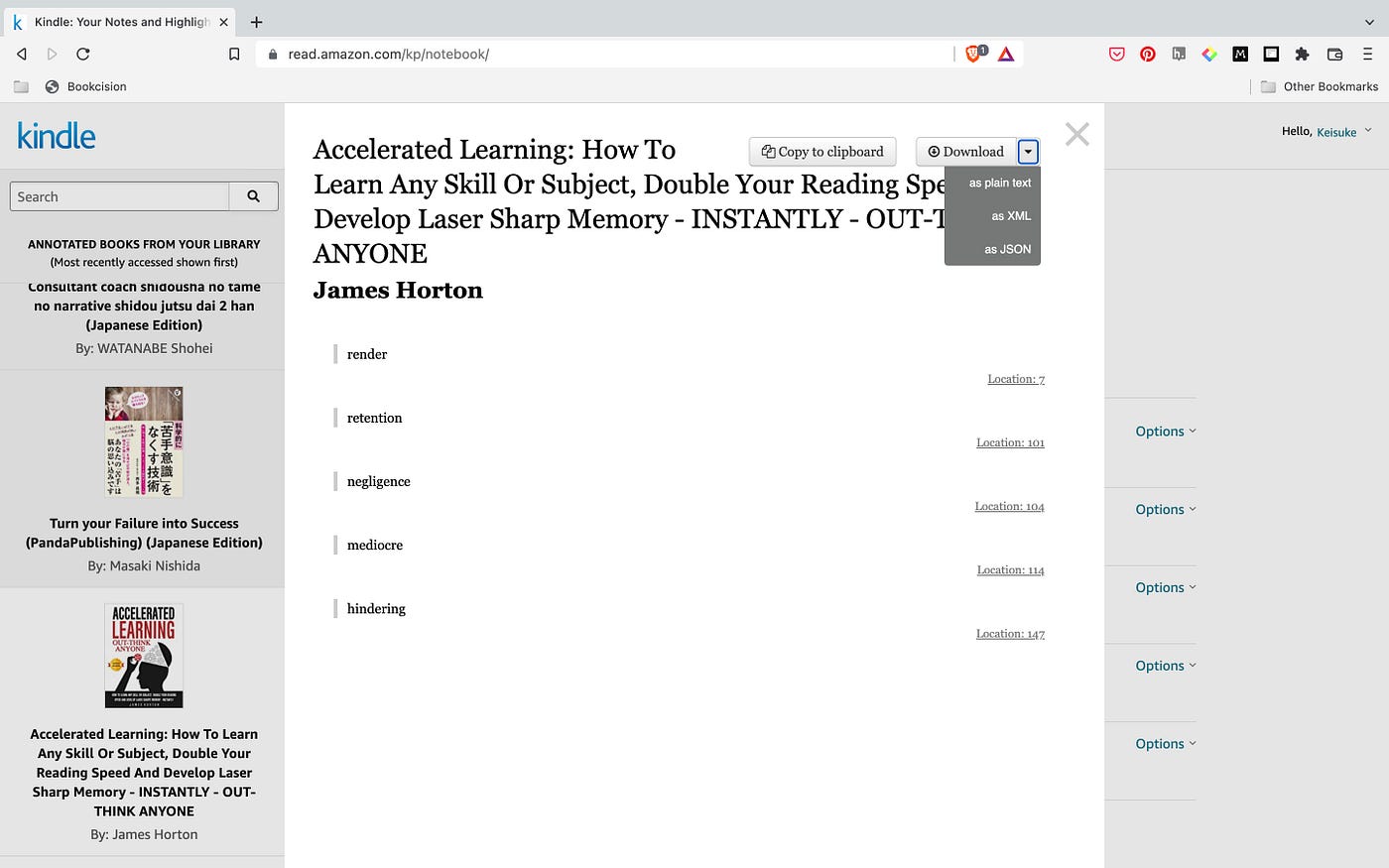
La ventaja de utilizar Bookcision es su sencillez y su precio. Su uso es gratuito.
kg-tarjeta-inicio: html Fin de la tarjeta kg: htmlReadwise es una herramienta que automatiza la importación y exportación de libros, artículos y tweets en masa. Una vez activado el servicio, podrás importar los puntos destacados de artículos de Medium, hilos de Twitter, marcadores de Pocket e Instapaper, además de libros Kindle.
También puedes exportarlo automáticamente a Obsidian, Notion, Evernote, Roam, etc., o descargarlo como un archivo .csv o .md.
A continuación se muestra una lista de servicios que se pueden importar a Readwise.

Para importar notas y resaltados de Kindle, debes:
- Conecte Readwise a su Kindle, como se muestra en la imagen de arriba (también puede importar el archivo My Clippings.txt a Readwise, pero como ya lo expliqué, lo omitiré en este capítulo).
- Al hacer clic en él accederá a una pantalla donde podrá instalar la extensión de Chrome Readwise.

3. Después de la instalación, toque Conectar En el Kindle nuevamente. Cloud Reader se abrirá automáticamente y comenzará a instalar todas las notas y subrayados del libro. En el proceso, si se le solicita que inicie sesión en Amazon, hágalo.

4. Cuando se complete la importación, podrá verlas en la Biblioteca Readwise, a la que puede acceder desde el Navegador.
5. Para exportar, debes hacer clic en Aspectos destacados de la exportación y vaya a la página siguiente. Se puede acceder a “Exportar destacados” desde la barra superior debajo Conectar y sincronizar.

Como puede ver en la imagen de arriba, Readwise tiene muchas opciones de exportación. Las únicas opciones de guardado local son los archivos .csv y .md, pero como a la gente le gusta organizar y editar sus resaltados de Kindle en Notion u Obsidian, esta opción de exportación tiene sentido.
Aunque Readwise tiene buenas opciones de importación y exportación, el único inconveniente es el plan pago. El primer mes de uso es gratuito, pero no se permite realizar ninguna importación después del plan de prueba.
También puedes exportar hasta 10 artículos o libros, pero no podrás exportar más de 10. Es una experiencia bastante única que no puedas recuperar los puntos destacados de tu libro. Puedes ver los precios a continuación.

Reflexiones finales
Gracias por leer. Espero que este artículo te ayude a exportar los resaltados de Kindle con mayor facilidad.
Si bien muchas personas usan Kindle, creo que no muchos saben cómo exportar notas y resaltarlas de manera efectiva.
Poder exportar y administrar los momentos destacados de forma masiva mejoraría mucho tu productividad.